苏打办公是很多小伙伴都在使用的一款办公软件,在其中有很多非常实用的工具,如果我们需要在其中将图片中的文字提取出来,小伙伴们知道具体该如何进行操作吗,其实操作方法是
苏打办公是很多小伙伴都在使用的一款办公软件,在其中有很多非常实用的工具,如果我们需要在其中将图片中的文字提取出来,小伙伴们知道具体该如何进行操作吗,其实操作方法是非常简单的。我们只需要在苏打办公中找到图片转文字功能后,导入图片后进行提取就可以了,操作步骤其实是非常简单的,小伙伴们可以打开自己的苏打办公后跟着下面的步骤操作起来。如果小伙伴们还没有苏打办公这款软件,可以在本教程末尾处进行下载和安装。接下来,小编就来和小伙伴们分享具体的操作步骤了,有需要或者是有兴趣了解的小伙伴们快来和小编一起往下看看吧!
操作步骤
第一步:双击打开苏打办公进入首页;
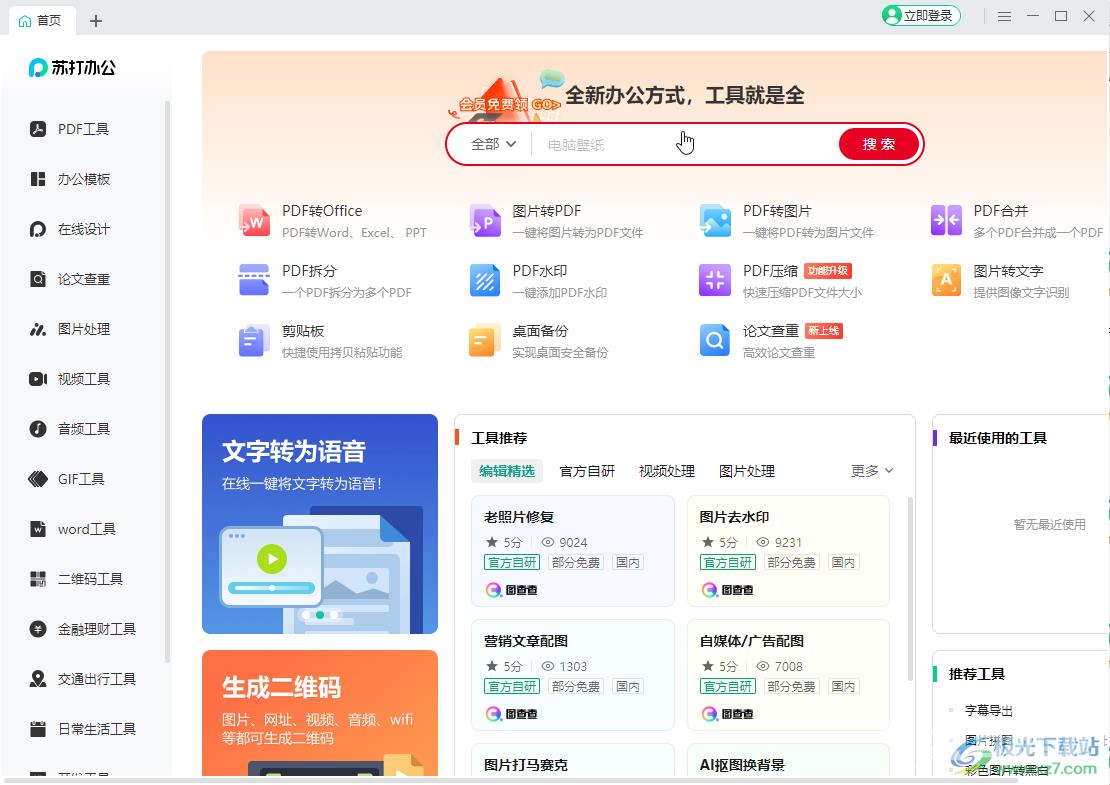
第二步:在上方搜索框处点击下拉箭头选择“工具”,然后输入“图片提取文字”按enter键,或者点击右侧的“搜索”按钮;

第三步:点击出现的工具;
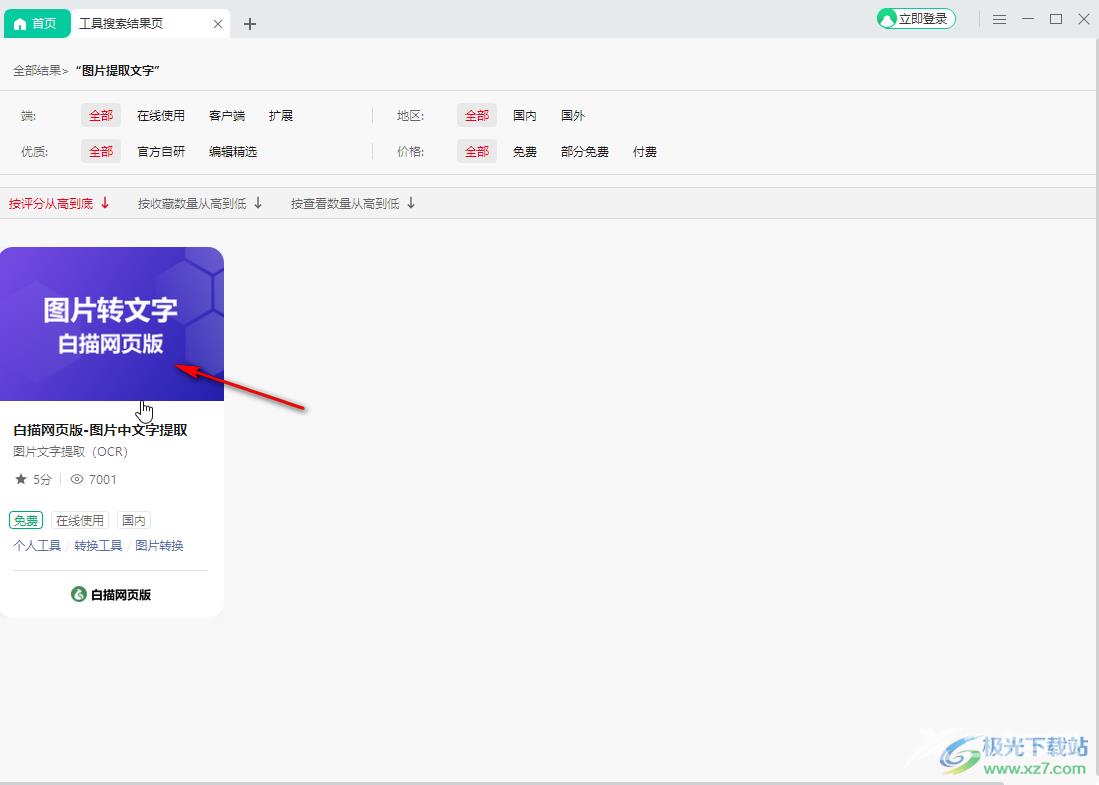
第四步:切换到“图片文字提取”,点击上方的“点此选择图片”,在中间可以看到支持的图片格式,导入后点击右下角的“开始识别”;
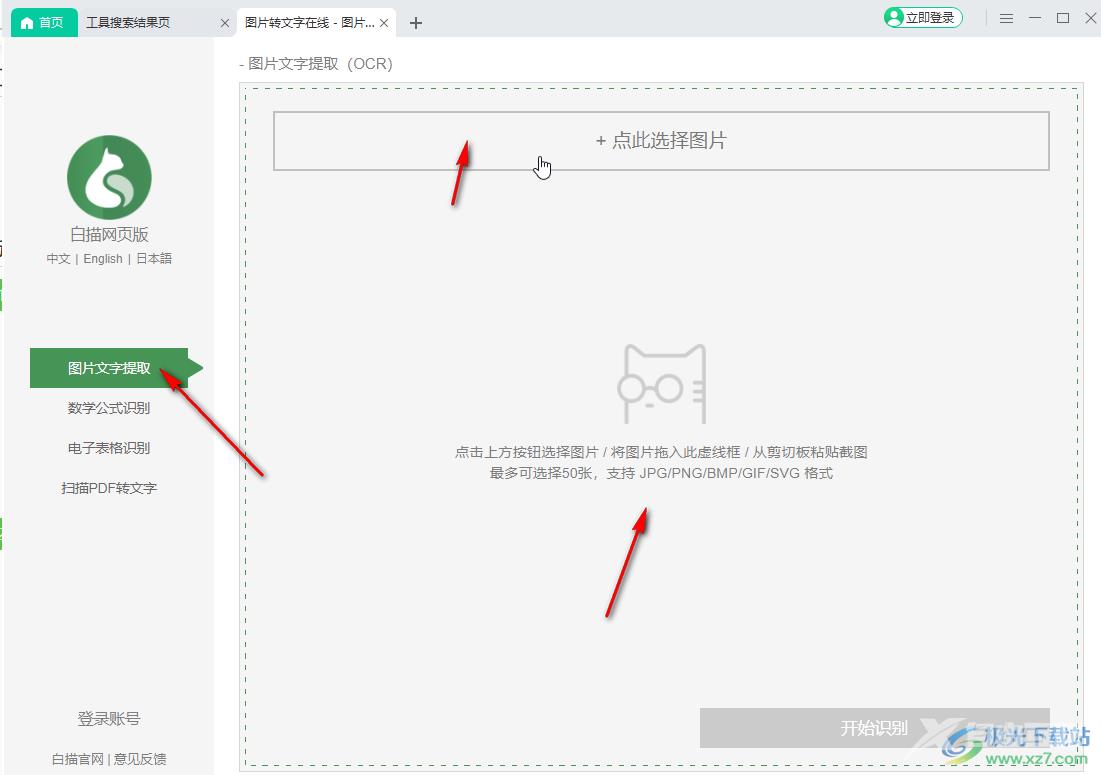
第五步:识别介绍后点击查看识别结果,可以对提取的文字进行复制,或者导出为docx格式的word文档等等。

以上就是苏打办公中提取图片中文字的方法教程的全部内容了。如果有需要我们还可以将图片转换为PDF格式的文件,小伙伴们可以打开自己的软件尝试操作一下。
